RAM y ROM constituyen el espacio de almacenamiento total de un teléfono móvil. Los archivos cada vez más acumulados consumen recursos del sistema con el tiempo. Cuando la RAM está cerca de la carga completa, el dispositivo puede funcionar lentamente, manteniéndose alejado del rendimiento máximo. Para liberar espacio en el espacio de Android, los usuarios móviles generalmente transfieren datos a otro espacio de almacenamiento independiente, como una tarjeta microSD.
Bueno, ¿tienes alguna idea de cómo Mueva archivos a tarjetas SD en Android? Ok, los siguientes consejos útiles pueden ayudarte mucho. Simplemente sigue adelante para obtener detalles.
Consejo 1: Transfiera los archivos de Android a la tarjeta SD a través de la aplicación Gallery
Las aplicaciones de la galería en algunos dispositivos Android le permiten transferir archivos a una tarjeta SD en Android. Todos los álbumes que mantienen en la tarjeta SD se manifiestan mediante un pequeño letrero SD en la esquina inferior izquierda del álbum. Aprenda a usar la galería para transferir archivos de Android a una tarjeta SD sin un administrador de archivos para Android:
- Abra la aplicación de la galería de su teléfono y toque «Álbumes».
- Vaya a las «Opciones»> «Crear álbum».
- Toque «Almacenamiento interno»> «Tarjeta SD».
- Seleccione un nombre para el álbum y presione «Crear».
- Vuelve a las «fotos».
- Mantenga presionada las fotos que desea mover.
- Toque «More»> «Mover to Album».
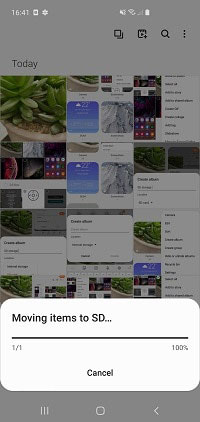
Puede que le guste:
Consejo 2: Transfiera archivos de Android a tarjeta SD con archivos de Google
Como una herramienta de administración de archivos diseñada por Google, los archivos de Google le permiten eliminar la basura para liberar espacio en Android, compartir archivos entre teléfonos y hacer transferencias de Android a SD desde el almacenamiento interno.
¿Cómo mover archivos en Android desde una tarjeta SD con archivos de Google?
- Descargar e instalar Archivos de Google antes de ejecutarlo.
- Aquí, puede ver el espacio ocupado en el almacenamiento interno y la tarjeta SD.
- El área «limpia» tendría archivos multimedia enumerados y puede encontrarlo para seleccionar o liberar espacio.
- Ahora puede mover archivos a SD desde el área «limpia» o navegar por archivos y copiarlos a carpetas específicas.
- Para el primero, desplácese hacia abajo por la pantalla a través del área «Limpia»> Vaya al panel «Mudue a la tarjeta SD»> Elija archivos multimedia> Toque «Mudar a la tarjeta SD».
- Para este último, diríjase al panel «Examinar»> «Almacenamiento interno»> Toque y mantenga presionado el archivo> presione el icono de tres puntos> Toque «Mover to».
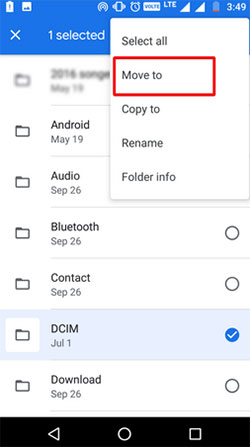
¿Qué pasa si los archivos de Google no muestran su tarjeta SD? (Mira rápida: Vaya a la «Configuración» de su teléfono> «Mantenimiento del dispositivo»> »Almacenamiento». Si la tarjeta no puede identificarse mediante «configuración», elimínela y vuelva a insertarla. (¿Cómo solucionar una tarjeta SD dañada en Android?) Suponiendo que Google no lo reconoce por los archivos, podría estar formateado como almacenamiento interno).
Consejo 3: Mueva archivos en Android a la tarjeta SD con mis archivos/Administrador de archivos
El administrador de archivos de Android Phones, como My Files de Samsung, acumula varios tipos de datos, incluidas fotos, videos, aplicaciones, actualizaciones, etc. La aplicación, por sí misma, facilita que sea fácil transferir archivos a una tarjeta SD. A continuación, verifiquemos cómo transferir archivos a una tarjeta SD desde Android usando mis archivos/Administrador de archivos:
- Abra mis archivos/Administrador de archivos en su teléfono Android.
- Toque la carpeta «Documentos» entre una lista de las diferentes categorías de archivos disponibles.
- Toque «Menú»> «Editar»> Seleccione «Todos los archivos».
- También puede elegir archivos individuales antes de tocar «moverse».
- Vaya al icono de inicio de mis archivos y toque la tarjeta SD.
- Presione la ubicación deseada en la tarjeta y elija «Muévase aquí» para comenzar a mover las cosas a la tarjeta SD.
- Repita la acción para cualquier otro archivo de datos que desee mover a la tarjeta.
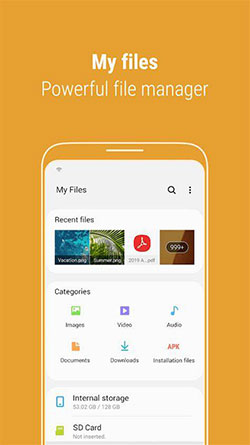
Ver más:
Consejo 4: Transfiera los archivos a la tarjeta SD desde Android con Phone Master
¿No quieres mover fotos y videos de Android a una tarjeta SD manualmente? Prueba Phone Master. Esta aplicación inteligente le permite transferir automáticamente archivos multimedia a la tarjeta desde el almacenamiento interno con un solo toque. Aprenda a transferir del teléfono a la tarjeta SD usando el teléfono Mater:
- Obtenga el maestro de teléfono de Google Play.
- Instale y ejecute la aplicación en su dispositivo Android.
- Permita algunos permisos que aparecen en la pantalla del teléfono.
- Toque «Caja de herramientas» debajo de la ventana.
- Elija «File Mover» y deje que la aplicación escanee sus datos de Android.
- Seleccione las categorías (imágenes, audio, videos, paquete de instalación y archivos grandes) que desea moverse a la tarjeta SD.
- Después de la selección, toque «Mover a la tarjeta SD».
- Otorgue el maestro del teléfono para acceder a la tarjeta cuando se le solicite.
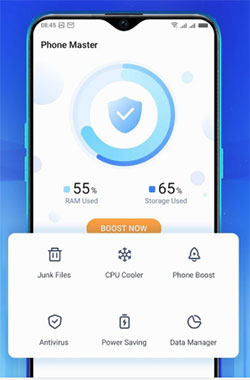
Read more: ¿Cómo solucionar fácilmente los huevos de Pokémon GO que no eclosionan? Guía completa 2025
Consejo 5: Mueva las aplicaciones a la tarjeta SD desde Android
Hay varias aplicaciones que se pueden acceder desde Play Store. Dispositivos como Samsung Galaxy S20/S10/S9 son algunos dispositivos, lo que le permite mover archivos de aplicaciones desde el teléfono a la tarjeta SD. Pero tenga en cuenta que después de la migración, algunas aplicaciones no estarán disponibles, mientras que otras en la tarjeta aún pueden dejar datos en el almacenamiento interno de su teléfono. Por cierto, si el «movimiento» o «moverse a la tarjeta SD» está atenuado, significa que la aplicación no se puede transferir en absoluto.
¿Cómo mover aplicaciones a tarjetas SD en Android?
- Vaya a su aplicación de configuración de Android.
- Seleccione «Aplicaciones y notificaciones»> «Todas las aplicaciones»/»Administrar aplicaciones». (¿Hay algún excelente administrador de aplicaciones de Android?)
- Cuando vea todas las aplicaciones disponibles, elija la que desee mudarse a la tarjeta SD.
- Opta por «almacenamiento y caché» y toque «Cambiar» en «Almacenamiento utilizado».
- Vaya por la «tarjeta SD»> «Mover» para transferir aplicaciones a la tarjeta SD.
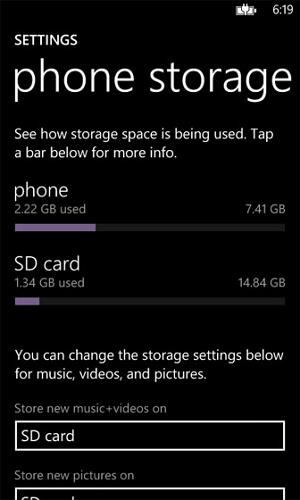
Consejo 6: Transfiera los contactos a la tarjeta SD desde Android
Muchas personas desean hacer una copia de seguridad de los contactos de Android a Google, lo que puede ser confiable y fácilmente accesible. Además, no es una mala idea hacer transferencias de tarjetas SD para contactos.
¿Cómo transferir los archivos de contacto del teléfono a la tarjeta SD?
- Inicie la aplicación «Contactos» en su teléfono Android.
- Toque el icono «Cog» o «Menú» en la esquina superior derecha de la pantalla.
- Elija «Importar/Exportar».
- Luego elija «Exportar contactos»> «Exportar al archivo .vcf».
- El administrador de archivos se activará y especifique la ubicación para copiar contactos de Android a su tarjeta SD.
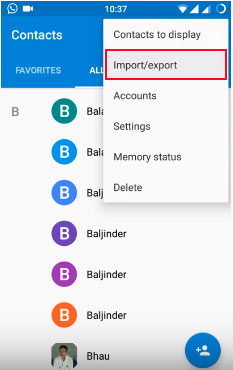
Preguntas frecuentes para transferencia de archivos de tarjeta SD
P1: ¿Cómo cambiar el almacenamiento de cámara predeterminado a una tarjeta SD?
- Abra la aplicación de la cámara en su teléfono.
- Toque el icono del menú de engranajes en el lado superior izquierdo para abrir «Configuración».
- Toque «Ubicación de almacenamiento».
- Toque la tarjeta SD (se puede etiquetar como «almacenamiento externo» o «tarjeta de memoria», dependiendo de su dispositivo).
- De ahora en adelante, todas las fotos o videos que tome se guardarán directamente en la tarjeta SD.
P2: ¿Qué archivos no debe moverse a una tarjeta SD de Android?
- Archivos OBB utilizados por algunas aplicaciones de Android.
- Base de datos de WhatsApp.
- Datos descargados de las aplicaciones de transmisión.
P3: ¿Qué pasa si no puedo copiar archivos a una tarjeta SD en Android?
- Compruebe si la tarjeta SD se inserta correctamente.
- Asegúrese de que no haya un error de lectura o escritura.
- Verifique si la tarjeta SD está dañada.
- Inspeccione el espacio disponible de la tarjeta SD.
- Reinicie el dispositivo Android e intente nuevamente.
- Prueba otra tarjeta SD.
Nuestro veredicto
Este pasaje lo llevó a través de 6 formas de transferir archivos de un teléfono a una tarjeta SD. Es cierto que hay una variedad de herramientas que le ayudan a copiar diferentes archivos en su tarjeta. Aquí, se recomienda que no pruebe ningún programa no autorizado. Primero, muchos de ellos sugieren que rooteara su teléfono Android; En segundo lugar, otros pueden obstaculizar la configuración del desarrollador. Además, es mejor mantener algunos archivos en el almacenamiento interno del teléfono que no sea una tarjeta SD.
